此教程是我稍做加工的一个实例,不熟悉WPS表格填充序列的读者朋友们请跟我一起经历一次从细节升华的过程。
1.从一个实例说起
WPS表格中强大的填充序列功能,是可以根据已有的数据进行演绎顺序填充,省去枯燥和繁杂的数据输入,还可以保证数据的正确性,比如我们熟悉的日期填充。

朋友急匆匆拿来一个文本文件,问我如何生成这个很有特点的序列。
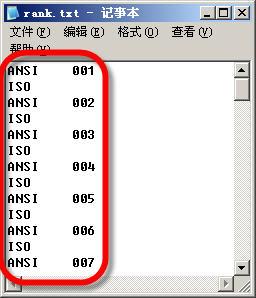
熟悉办公软件的朋友一看便知,只要在表格中完成序列填充,另存为文本文件就可以了。此文件共由三部分构成,内容分为两个段落,在第一个段落中的数字部分按照顺序递增,其余都不做变化。数字的递增很容易实现,关键看剩余固定的部分如何实现。
WPS表格中自动填充序列有一个特点,凡是能够有意义延伸的,都会自动生成序列,比如时间和数字。也就是说可以很容易的生成按照日期排列和等差数列排列。填充的单元并不仅限于单个,可以多个单元格同时选中进行拖拉,效果相同。
如果你跟我一样有灵感,那么就不难想出,只要将“ISO”放入第二行的首个单元格,再将这三个单元格同时选中,往下拖拉就可以了,一切水到渠成。
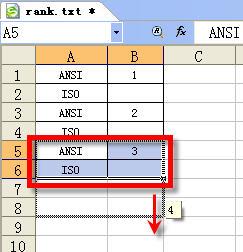
所以这个实例的要求并不难实现,但我的朋友对我的解决方案并没有什么喜色,他摇摇头让我往下看。
2.节外生枝,手动拖拉成拦路虎
看完这个文本文件,才发现它的数字部分长达3万,虽然手工拖拉一定可以实现,但是那得到什么时候?完成长数列必须另辟蹊径。
数字的递增除了使用填充柄外,还有就是使用公式。公式更灵活一些,还可以完成特殊跨度的序列。公式是可以专门复制粘贴的,如果能实现批量的复制粘贴,那么公式就可以传递,有了这样的思路,离成功也就不远了。
固定部分照常输入,在第一个数字单元格中输入“001”,第二组则输入公式“=B1+1”,效果相同,同样可以拖拉。而且可以选中一个相应的区域直接粘贴。这样如果能同时选中满足数量的单元格,问题就解决了。
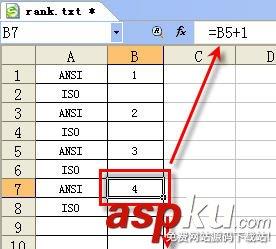
要完成长达30000的输入,就要添加到第60000个单元格。
首先复制单元格组,单元格的选中手动输入完成。在左上侧的框内输入B60000后确认并选中它,通过右侧的滑竿回到第一行,按住“Shift”单击A1单元格,这30000组单元格就全体选中了,再粘贴操作,填充在瞬间完成。
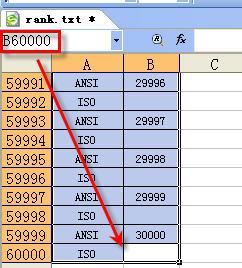
来回顾一下整个过程的各个环节:

任何一个环节都必须熟练掌握,你才能将其完成。而任何一个环节单独看起来似乎并不是那么困难,但是总体的组合实现特殊功能,就要靠娴熟和创造性了。
3.稍作延伸
纵观这个例子,无非是利用了填充功能的单元性,可以以一组单元格来分别实现其中固定内容和递变内容的填充,这样面对有空行或者部分变化的序列,就很好办。这个例子你可否尝试?
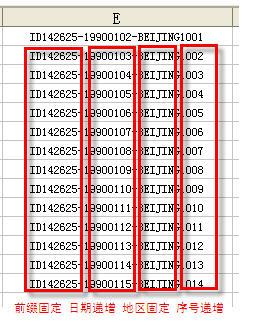
(分别建立四组单元格,使用公式实现单元格不变或者递增,在右侧实现整合“=A1&B1&C1&D1”后拖拽或使用粘贴公式即可。)